
Ubisoft Connect имеет широкую платформенную поддержку и предоставляет своим пользователям отличный опыт Ubisoft с ноября 2009 года. Благодаря различным сервисам, таким как цифровая дистрибуция, многопользовательская игра, связь и т.д., приложение служит полезным инструментом для многих пользователей. Однако некоторые пользователи PS5 и PS4 сталкиваются с проблемой неработающего соединения Ubisoft на своих устройствах и ищут соответствующие исправления и обходные пути. Если вы один из таких пользователей, то вы попали по адресу. В этой статье мы расскажем о некоторых лучших способах исправления и обходных путях, которые помогут решить проблему с Ubisoft Connect на вашей консоли.

Вот некоторые исправления и обходные пути, которые могут помочь вам запустить Ubisoft Connect без проблем на PS4 или PS5.
-
1) Перезагрузите устройство:
Первое, что вам нужно сделать, это перезагрузить PS4 или PS5. Иногда перезапуск может решить любую временную проблему, которая может возникнуть из-за определенной ошибки. Перезапуск приложения также помогает решить любую подобную проблему.
-
2) Проверьте сетевое подключение:
Проверьте, стабильно ли сетевое подключение, которое вы используете на PS4 или PS5. Вы можете использовать любой сторонний сайт в Интернете. Проверьте скорость загрузки и выгрузки вашей сети, и если она слишком низкая, переключитесь на другое подключение.
-
3) Обновите свое устройство:
Независимо от того, используете ли вы PS4 или PS5, не забудьте проверить, есть ли какие-либо ожидающие обновления системы. Если вы обнаружили какие-либо ожидающие обновления, скачайте и установите их. Теперь попробуйте открыть приложение Ubisoft Connect и проверить, работает ли оно правильно или нет.
-
4) Восстановите базу данных консоли:
Откройте PS4 или PS5 в безопасном режиме и восстановите базу данных. Однако не забудьте перед этим создать резервную копию данных.
-
5) Проверьте, обновлено ли приложение:
Убедитесь, что приложение Ubisoft Connect, установленное на вашей PS4 или PS5, обновлено или нет. Если приложение работает на какой-то предыдущей версии, немедленно обновите его.
-
6) Переключитесь на проводное соединение:
Если вы используете беспроводное подключение, попробуйте переключиться на сеть через LAN-кабель.
-
7) Переустановите приложение:
Вы также можете переустановить приложение Ubisoft Connect, а затем снова попробовать запустить его на PS4 или PS5.
Это некоторые из исправлений, которые помогут вам избавиться от ошибки Ubisoft connect not working on PS5 & PS4. Однако, если проблема не исчезла, не стесняйтесь обращаться в официальную службу поддержки Ubisoft за дальнейшей помощью.
Если вы плохо разбираетесь в играх, тогда посмотрите наши FAQ по ARK, Counter-Strike: Global Offensive, Warframe, Dota 2, Minecraft, а также Valorant.
Последнее обновление 05.01.2023

- Форум
- Мультиплатформенные игры
- Вышедшие игры
- M
- MONOPOLY Plus
- PS4 Проблема с uplay
-
20.01.2016, 10:37
#1
-
20.01.2016, 15:57
#2



0

Не секрет, Юплей лагает иногда.. Сейчас зашел — все норм!
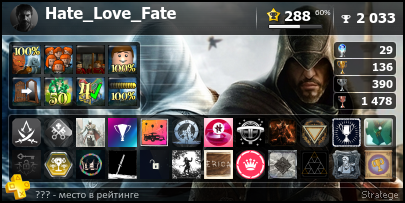
Nothing is True, Everything is Permitted..
-
20.01.2016, 19:45
#3

- Форум
- Мультиплатформенные игры
- Вышедшие игры
- M
- MONOPOLY Plus
- PS4 Проблема с uplay
Информация о теме
Пользователи, просматривающие эту тему
Эту тему просматривают: 1 (пользователей: 0 , гостей: 1)

Ваши права
- Вы не можете создавать новые темы
- Вы не можете отвечать в темах
- Вы не можете прикреплять вложения
- Вы не можете редактировать свои сообщения
- BB коды Вкл.
- Смайлы Вкл.
- [IMG] код Вкл.
- [VIDEO] code is Вкл.
- HTML код Выкл.
Правила форума
Регистрация в Юбисофт необходима, если вы хотите получить максимум возможностей от любимых и новых игр! Советуем стать частью сообщества, ведь это позволит открыть для себя новые награды, эксклюзивные бонусы, а также даст вам удобные инструменты управления загруженным контентом.
Подробная инструкция
Будьте внимательны, регистрация в Ubisoft Connect и создание учетной записи на сайте Юбисофт – это одно и то же. Вам не придется создавать несколько профилей, не переживайте! Некоторое время назад разработчик перешел на использование экосистемы Коннект, объединяющей в себе доступ ко всем продуктам и комфортное управление. Поэтому, регистрируясь в системе, вы получаете учетную запись Connect. Она доступна на всех устройствах, которые полностью синхронизируются между собой.
Нет ничего проще, чем создать аккаунт Ubisoft – процесс займет буквально несколько секунд, вы станете обладателем личного профиля и сможете отслеживать свой прогресс, общаться и обмениваться мнениями, наконец, играть с наслаждением! Готовы приступить!
А теперь – переходим к регистрации аккаунта Ubisoft! Подготовьтесь следовать нашей инструкции:
- Откройте официальный сайт разработчика;
- Нажмите на иконку с человечком наверху справа, что позволит открыть форму создания профиля.

Это еще не все – открылось новое окно, где мы и будем работать. Переключитесь на вкладку «Создать учетную запись» и продолжим регистрацию Ubisoft.

- Введите адрес электронной почты в первую строку;
- Ниже повторите адрес электронной почты – это важно, чтобы не перепутать ящик;
- Теперь придумайте надежный пароль и заполните соответствующее поле.

Несколько правил составления надежной комбинации для авторизации – они вам пригодятся, когда решите зарегистрироваться в Ubisoft:
- Пароль должен содержать от 8 до 16 символов
- Используйте буквы разного регистра
- Запрещено использовать имя пользователя
- Пароль должен содержать хотя бы одну букву
А теперь возобновим регистрацию в Юбисофт – мы заполнили не все оставшиеся поля:
- Придумайте имя пользователя, которое станет никнеймом – под ним вас будут знать другие участники сообщества;
- Система автоматически предложит вариант имени, но вы можете его стереть и написать собственный никнейм.
Прервемся еще раз. Мы хотим создать учетную запись Юбисофт, поэтому выбор никнейма – очень важный этап. Вы должны использовать уникальное значение, которое ранее не было занято другим пользователем.
А вот каких параметров стоит придерживаться:
- Имя может состоять из 3-15 символов
- Никнейм должен начинаться с буквы
- Имя пользователя может включать в себя буквы, цифры или такие знаки, как подчеркивание (_), дефис (-) и точка (.)
- В никнейме не должно быть каких бы то ни было оскорблений или обсценной лексики
Мы практически закончили разбираться, как создать аккаунт Юбисофт! Осталось несколько последних шагов:
- Впишите в соответствующую строку дату своего рождения;
- Поставьте галочку в строке «Я принимаю… условия использования, политику конфиденциальности и условия продажи»
- Оставьте или снимите отметки в чекбоксах с рассылкой новостей и персонализацией рекламы;
- Подтвердите личность, пройдя капчу и нажмите на кнопку «Создать учетную запись Ubisoft».

Готово! Дело за малым – заходите в свой почтовый ящик, который вы указывали в самом начале. Вас уже ждет письмо со ссылкой, по которой нужно перейти, чтобы завершить процесс окончательно.
Мы подробно объяснили, как зарегистрироваться в Юбисофт – думаем, вам уже не терпится стать участником огромного сообщества. Здесь вы найдете массу интересных фактов и приятных бонусов, встретите единомышленников и старых друзей, узнаете много нового и проведете массу часов за любимыми играми.
На чтение 3 мин Просмотров 229 Опубликовано 3 января, 2023
Содержание
- Не можете играть в свои любимые игры EA? Ознакомьтесь с нашим руководством о том, как исправить ошибку PS4 или PS5, которая не может обмениваться данными с использованием SSL.
- Как Чтобы исправить ошибку PS4 или PS5, которая не может обмениваться данными с помощью SSL
- Что не удается установить связь с помощью SSL Ошибка означает?
Не можете играть в свои любимые игры EA? Ознакомьтесь с нашим руководством о том, как исправить ошибку PS4 или PS5, которая не может обмениваться данными с использованием SSL.
Существует множество различных игр EA из популярных серий, которые продолжают выпускаться годами. К ним относятся популярные игры, такие как Madden 23, FIFA 23, NHL 23 и другие. Но, к сожалению, игроки PS не могут играть в свои любимые игры EA из-за ошибки соединения SSL. Из-за этой ошибки игроки сталкиваются с белым экраном с этой ошибкой на своих консолях PS4 и PS5. Причин этой ошибки может быть несколько. Итак, ознакомьтесь с нашим руководством о том, как исправить PS4 или PS5, которые не могут обмениваться данными с помощью ошибки SSL.
Как Чтобы исправить ошибку PS4 или PS5, которая не может обмениваться данными с помощью SSL
Вы можете столкнуться с этой ошибкой на консолях PS4 и PS5 из-за отключения сервера EA. Вы можете проверить, не работают ли серверы EA, на их официальном сайте.. Если серверы не работают, нет другого выхода, кроме как ждать, пока разработчики решат проблему.


Но, как упоминалось ранее, причин этой ошибки может быть несколько. Если вы по-прежнему сталкиваетесь с этой ошибкой при запуске EA Games, существует обходной путь. Итак, вот как решить, что PS4 или PS5 «не может обмениваться данными с использованием SSL». код ошибки:
- Вы можете войти в свою учетную запись EA, используя свои учетные данные PSN. Вы можете войти в EA или аккаунт Origin на своем телефоне или в браузере, перейдя на их официальный сайт.
- Нажмите значок профиля в правом верхнем углу экрана, чтобы войти.
- Если вы не связали свою учетную запись Origin с вашей учетной записи PS, вам будет предложено связать их.
- Это позволит вам связать свой PS ID с вашей учетной записью Origin.
- Перейдите в раздел Подключения в разделе Настройки учетной записи, чтобы проверить, связали ли вы Учетные записи PSN и EA или Origin.
- Как только вы войдете в систему, появится окно с новыми Условиями и положениями для EA Sports. .
- Вы должны нажать кнопку «Принять условия использования».
- Затем, наконец, запустите игру EA, чтобы проверить, удалось ли обойти ошибку «Не удается установить связь с использованием SSL» на консоли PS.
Надеюсь, это должно устранить ошибки для PS4 и PS5. Однако, если это не сработает, перейдите на страницу Поддержка EA. Служба поддержки клиентов вернется к вам через некоторое время.
Что не удается установить связь с помощью SSL Ошибка означает?
Вы сталкиваетесь с этой ошибкой на PS4 или PS5 в основном по двум причинам. Эта ошибка может быть вызвана перебоями в работе сервера со стороны разработчика (EA Sports). Или вы можете столкнуться с ошибкой “не удается установить связь с помощью SSL-ошибки” на консоли PS по другой причине. Ваш PSN ID не связан с вашей учетной записью EA. Если вы не связали обе учетные записи, вы не сможете играть ни в одну требуемую игру EA онлайн. Поэтому обязательно свяжите свою учетную запись PSN с учетной записью EA или Origin.
Это все, что касается исправления ошибки PS4 или PS5, связанной с ошибкой SSL. Если вам понравилось это руководство, ознакомьтесь с другими нашими руководствами как исправить ошибку WV-109156-2 & Ошибка 0x00000023, Не работает восстановление лицензий PS5 и дополнительные руководства по видеоиграм в нашем специальном разделе прямо здесь, на Guideer.< /p>
Skip to content
При аутентификации владельца этого продукта возникла проблема [ИСПРАВЛЕНО]
На чтение 2 мин. Просмотров 2.6k. Опубликовано 03.09.2019
Владельцы игр Ubisoft сообщают о неприятной проблеме при запуске своих любимых игр.
Несмотря на то, что они приобрели свои игры через свои учетные записи Steam, при попытке запустить соответствующие игры появилось сообщение об ошибке При аутентификации владельца этого продукта возникла ошибка .
Эта проблема обычно вызывается ошибками Uplay.
Нам удалось найти несколько решений, которые вы можете использовать для решения этой проблемы.
Содержание
- Действия по исправлению продукта аутентификации владения в Uplay
- 1. Перезагрузите оба клиента
- 2. Заново войдите в Uplay
- 3. Измените пароль Uplay
- 4. Откройте игру в Uplay
- 5. Обратитесь в службу поддержки Ubisoft
1. Перезагрузите оба клиента
- Закройте приложения Steam и Uplay
- Запустите их снова и посмотрите, решит ли это проблему.
2. Заново войдите в Uplay
- Нажмите на имя пользователя учетной записи в верхнем правом углу Uplay> выберите Выйти .
- Введите адрес электронной почты и пароль, связанные с учетной записью Uplay, и снова войдите в систему.

3. Измените пароль Uplay
- Выйти из клиента Uplay
- Войдите в свой аккаунт с помощью браузера
- Зайдите в раздел управления аккаунтом> смените пароль

- Войдите в систему, используя Uplay, и попробуйте посмотреть, исправила ли это проблему.
4. Откройте игру в Uplay
Если игра не открывается через Steam, обязательно откройте ее с помощью Uplay. Если это решит проблему, вы сможете открыть игру через Steam.
5. Обратитесь в службу поддержки Ubisoft
Если вы используете Steam Share и получаете сообщение об ошибке, обратитесь в службу поддержки Ubisoft.
Проверьте данные своей учетной записи и учетной записи, с которой вы делитесь игрой.
Мы надеемся, что вы смогли решить проблему аутентификации Uplay, используя одно из наших решений. Если вы нашли эту статью полезной, оставьте комментарий в разделе комментариев ниже.
Суть: не могу зарегаться на сайте этих криворуких бормалеев, целый день, хорошо хоть игру пока не купил, а то бомбило бы сильнее, после того, как все данные ввел, жму рег. выскакивает сообщение «An internal server error occured» .
Известное решение в инете почистить файл хост и прочее — все проверял, толку 0, расширение в браузере отключал, антивир тоже, итог одинаковый.
И на англоязычном и на русском и через юплей, чтоб его, пытался зарегаться, всё тщетно.
Такого даже с доморощенными азиатскими играми и их убогими сайтами и то никогда подобного не случалось, а тут на тебе, что за ересь, может кто помочь?
Кто то писал, что и 3 дня человек не мог акк создать, wtf?
I recently bought Assassins’s Creed IV Black Flag along with Syndicate and Unity.
Syndicate and Unity installed perfectly fine and connected to my UPlay account but Black Flag just keeps coming with the same error message «Unable to link to your Ubisoft account»
Is there a fix out there or something cause in all the research I’ve done and all the answers I’ve tried I can’t find anything that works.
Предыстория: Владельцы золотого издания The Crew 2 не могут запустить игру из-за ошибки CE-34878-0
Во время раннего доступа гоночной аркады The Crew 2, доступного всем владельцам золотого издания игры, некоторые геймеры стали жаловаться, что не могут играть на PlayStation 4. На официальном форуме Ubisoft геймеры утверждают, что после запуска игры на консоли появляется ошибка CE-34878-0. В нашем гайде мы расскажем, как устранить эту ошибку.
Для исправления ошибки добавьте новый профиль на PlayStation 4 (желательно американский), после чего зайдите на сайт Uplay и создайте дополнительный аккаунт в этом сервисе. Большинство пользователей, жалующихся на появление ошибки CE-34878-0, утверждают, что проблема актуальна в основном на российских аккаунтах.

Как добавить профиль на PlayStation 4:
- На главном экране нажмите «Сменить пользователя»;
- Затем перейдите в раздел «Новый пользователь»/«Создать пользователя»;
- Укажите свои личные данные;
- Выберите американский регион (США);
- Укажите новую электронную почту;
- Подтвердите подлинность профиля, перейдя по ссылке на электронной почте.
Как создать дополнительный аккаунт Uplay и синхронизировать его в игре:
- Откройте сайт Uplay;
- Нажмите «Создать учетную запись Ubisoft»;
- Укажите пароль и адрес электронной почты, указанной в профиле PS4;
- Запустите игру через новый профиль PS4;
- Когда игра попросит вас залогиниться через Uplay, укажите свои данные новой учетной записи.
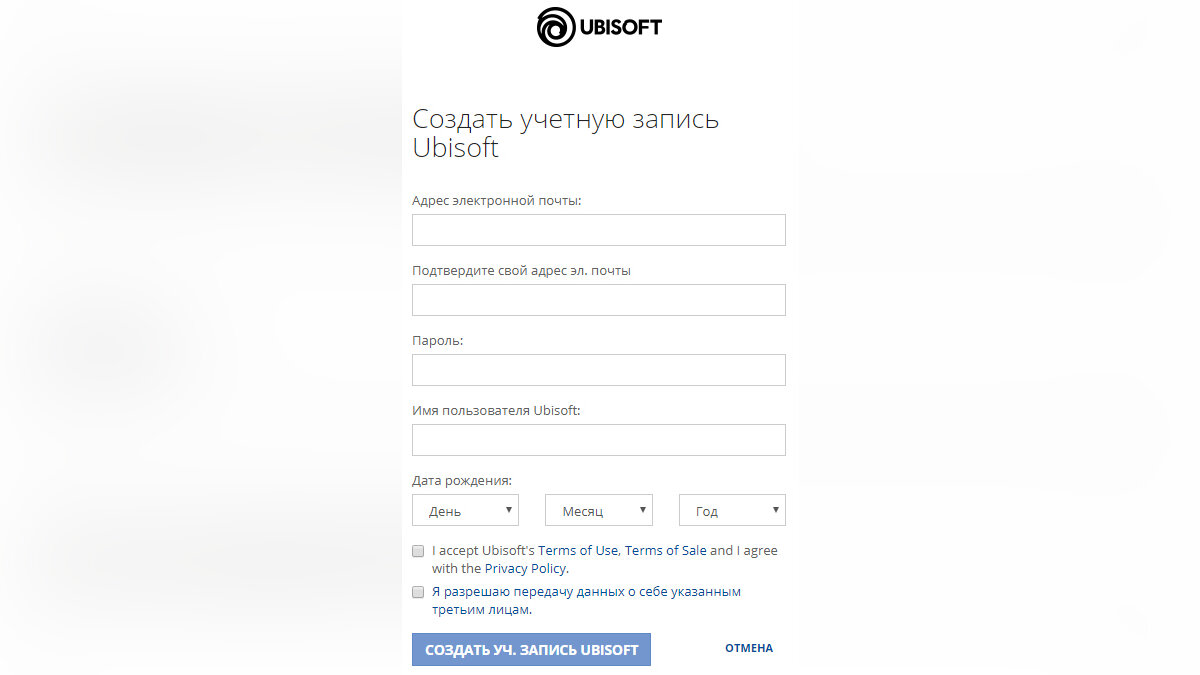
Такой метод имеет две стороны медали: вы сможете играть в The Crew 2 без каких-либо проблем с запуском, но все достижения и прогресс сохранятся на новом профиле и будут недоступны на основном.
- The Crew 2 для PS4 сняли с продажи в России из-за невозможности запустить игру (обновлено)
